苹果手机是目前市场上最受欢迎的智能手机之一,其独特的操作系统和用户界面使其备受用户喜爱,对于一些新手来说,苹果手机上的屏幕返回键设置可能会有一些困惑。在苹果手机上,如何将屏幕返回键设置为HOME键成为了一些用户关注的问题。在本文中我们将探讨如何在苹果手机上进行这一设置,以便更好地满足用户的需求。
怎样在苹果手机上将屏幕返回键设置为HOME键
操作方法:
1.第一步:拿好自己的手机,不要激动。在主屏幕中找到设置选项,点击设置,
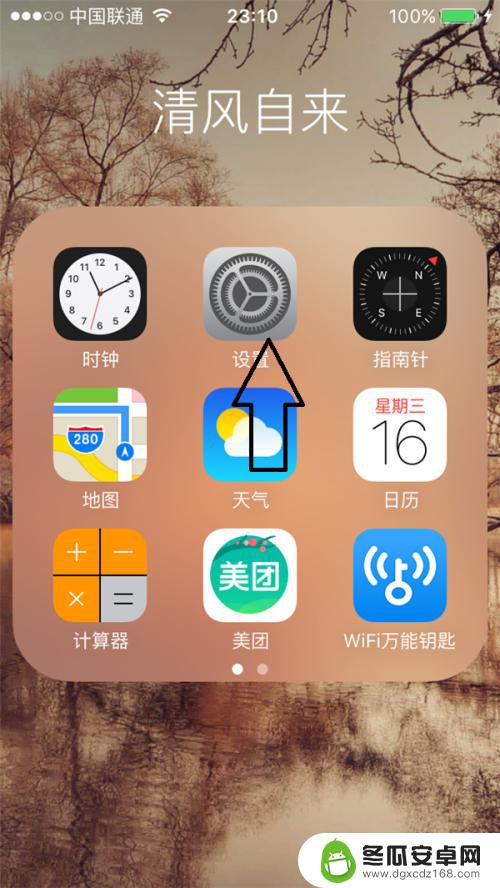
2.第二步:在设置中,找到《通用》,打开通用。
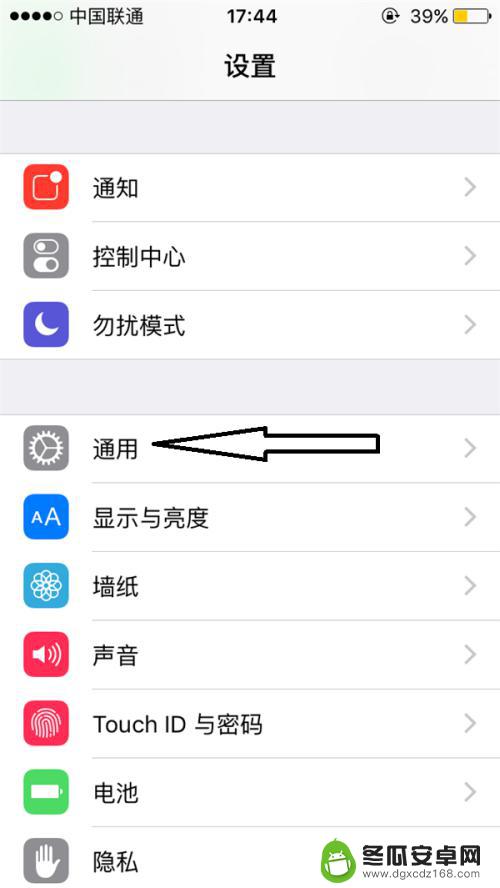
3.第三步:在通用里,找到《辅助功能》,打开辅助功能。
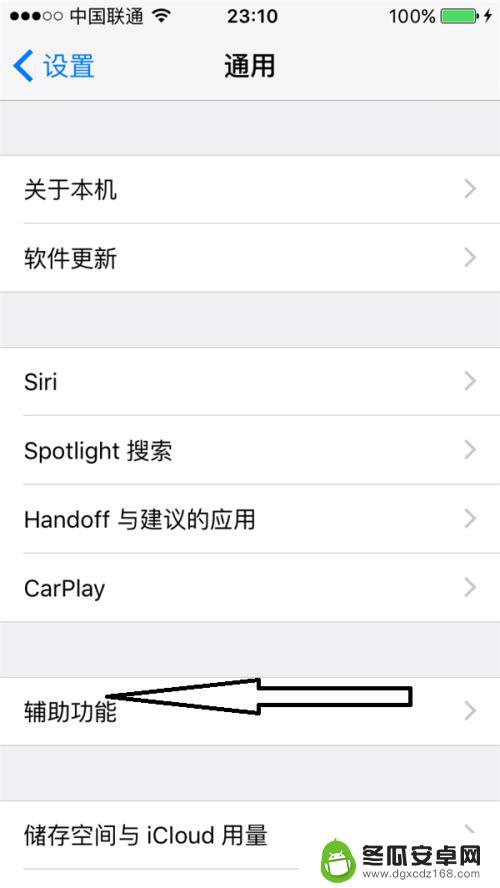
4.第四步:在辅助功能区,找到《AssistiveTouch》,打开《AssistiveTouch》
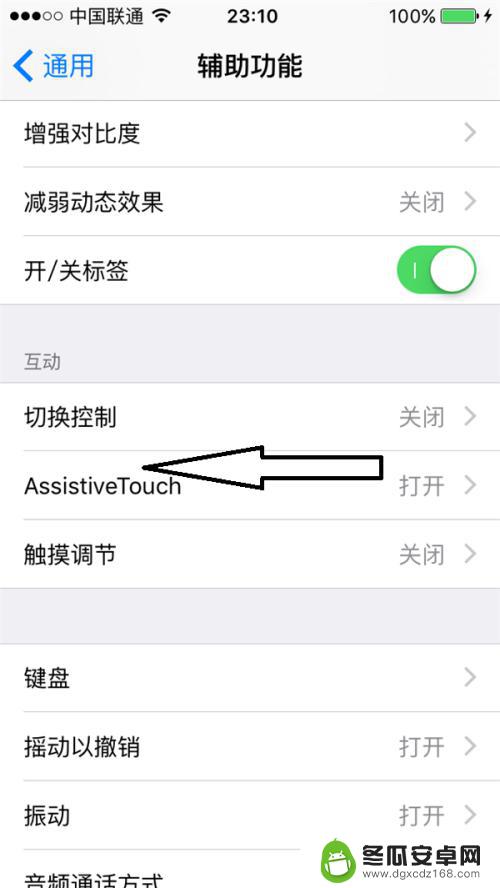
5.第五步:此时AssistiveTouch显示关闭状态,点击AssistiveTouch。打开会出现屏幕快捷按钮。
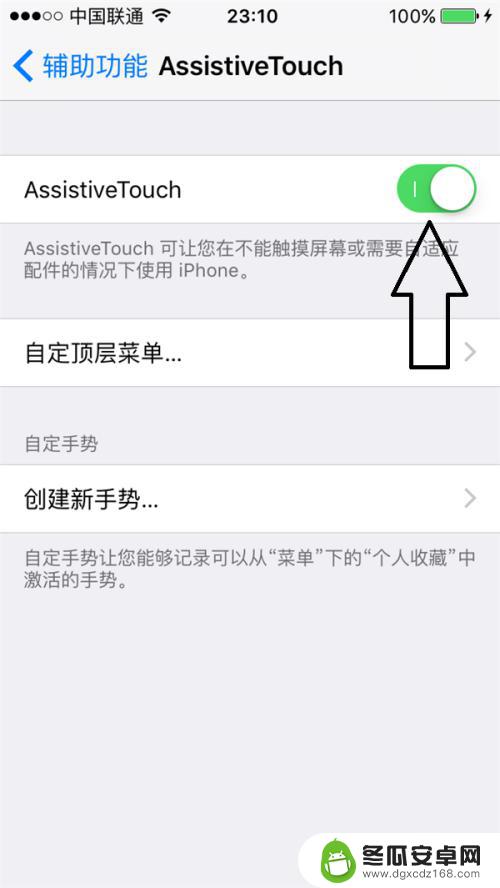
6.第六步:点击下方的,《自定顶层菜单》,可以自由更换屏幕快捷键的内容。点击《+》号、《-》号,可以添加快捷键的不同选项。
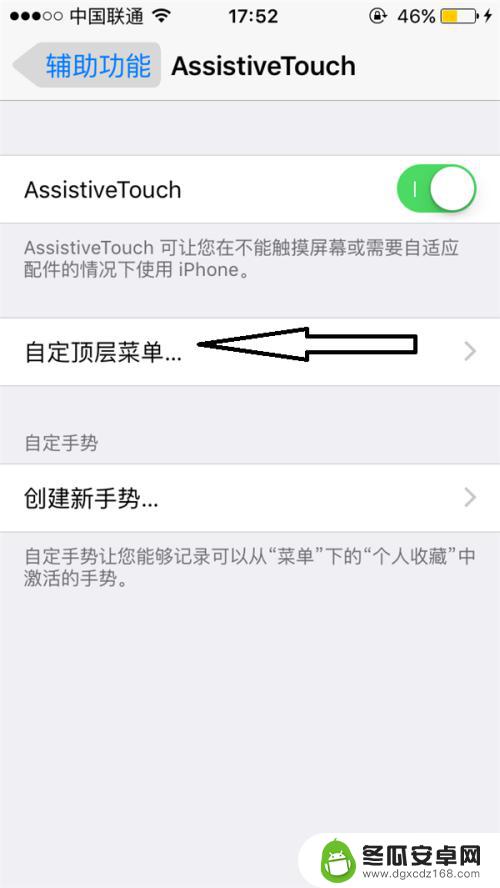
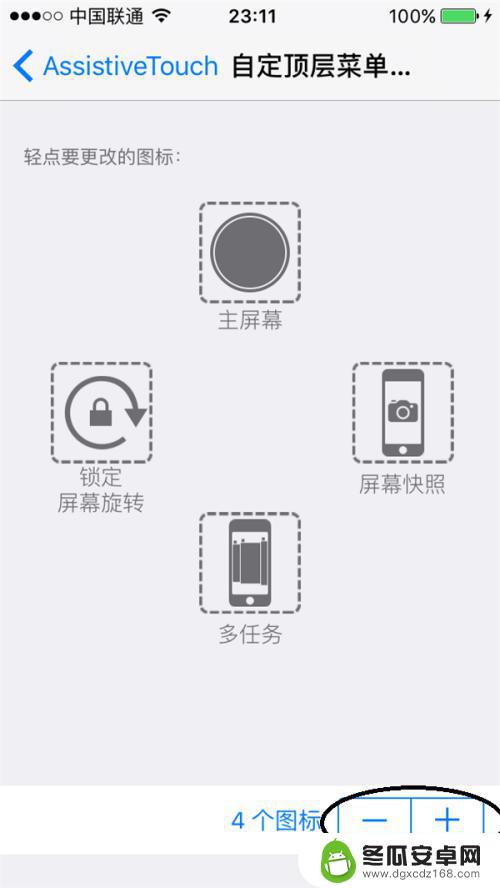
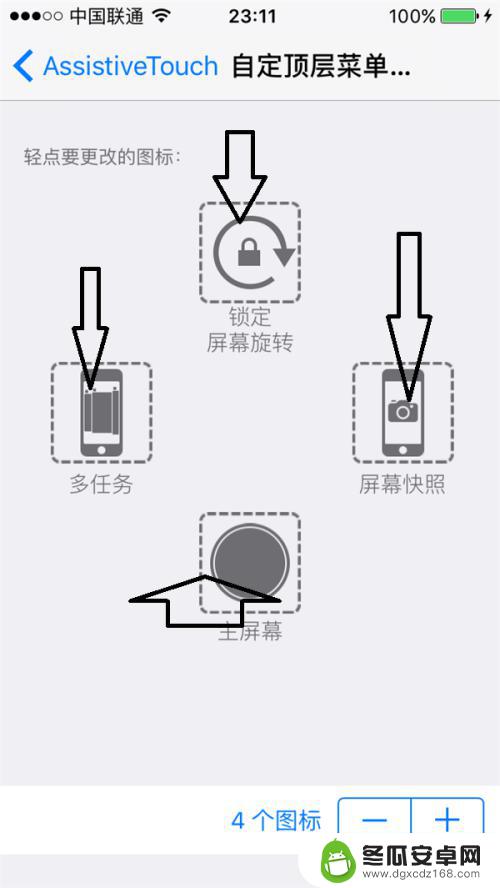
以上就是苹果手机屏幕返回键怎么设置的全部内容,有遇到相同问题的用户可参考本文中介绍的步骤来进行修复,希望能够对大家有所帮助。










